検索はキーワードに基づいています。
例:「手順」
自然言語で検索しないでください
例:「新しいプロシージャを作成するにはどうすればよいですか?」
軸スライス
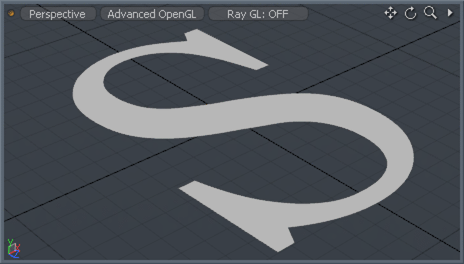
軸スライスツールは、X、Y、またはZ軸に整列した1つ以上の等間隔のスライスを作成します。のNumberそしてSize値はスライスの数とその位置を決定します。のOffset値は、サーフェス全体の位置を決定します。Modoスライスの間隔は、選択したジオメトリの全体的なバウンディングボックスサイズに基づきます。あなたは編集することができますOffset 3Dビューポートでドラッグすることにより、インタラクティブに値を計算します。このツールは、均一なスライスを持つメッシュをすばやくダイシングするのに役立ちます。これは、大きなマルチエッジポリゴン(n-gon)を変形する場合に役立ちます。ポリゴンに追加のジオメトリを追加することにより、 Modo予想どおりに変形をレンダリングできます。
使用法
Axis Sliceツールは、ポリゴン全体にエッジを追加します。したがって、あなたがいることを確認してくださいPolygons選択モードと、ツールをアクティブにする前にスライスするターゲットポリゴンを選択します。ツールをクリックしてアクティブにしますAxis SliceのボタンMesh Editモデリングツールボックスのサブタブ。あなたも選ぶことができますGeometry > Slice > Axis Slice。ツールをアクティブにすると、 Numberの各軸の属性Propertiesパネルを使用して、選択した領域全体のスライス数を制御します。スライスを水平または垂直にドラッグして、3Dビューポートでインタラクティブにスライスの位置を調整できます。
ヒント: モデリングワークフローを改善するには、手続き型モデリングを使用しますDelete操作。詳細については、 編集コマンド-削除/削除。あなたも使うことができますSelect by Previous Operationメッシュ操作。詳細については、 手続きの選択
軸スライスプロパティ
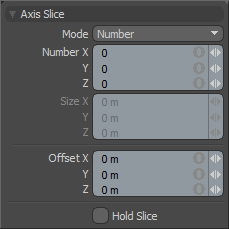
|
Slice Mode |
スライスのスタイルを設定します。選択したオプションに応じて(NumberまたはSize)、 Modo関連するオプションをアクティブにします。 • Number -ターゲット選択の全体的なバウンディングボックス内でスライスを均等に配置します。 • Size -定義された測定に基づいてスライスの配置を決定します。 |
|
Number X/Y/Z |
選択したジオメトリの境界ボックス内の各軸に沿って特定の数のスライスを設定します。これはでのみ利用可能ですNumberモード。 |
|
Size X/Y/Z |
3つの軸上の各スライス間の特定の距離を設定します。これはでのみ利用可能ですSizeモード。 |
|
Offset X/Y/Z |
スライスの中心位置を設定します。デフォルトでは、値は(0,0,0)。これらの値を変更すると、スライスがそれぞれの軸で移動します。3Dビューポートでドラッグすることにより、これらの値をインタラクティブに調整できます。 |
|
Hold Slice |
有効にすると、値をインタラクティブに調整するときに、スライス操作が一時的に無効になります。このオプションを有効にすると、密なメッシュをダイシングするときに計算の遅れなしに値を調整したい場合に役立ちます。 |
手続き型の軸スライス
Axis Sliceは、手続き型メッシュ操作としても使用できます。あなたはツールを見つけることができますMesh Opsタブ。の中にModelレイアウトでは、このタブはインターフェースの右側の横にありますItem List。
軸スライスメッシュ操作を追加するには:
| 1. | クリックAdd Operatorボタンをクリックして、 Mesh Operations > Edit > Axis Slice、または検索バーに名前を入力します。 |
| 2. | それをダブルクリックして、 Mesh Operationsリスト。 |
軸スライスがリストに追加され、そのプロパティをツールのProperties画面右下のパネル。
リストの軸スライスアイテムの前にある小さな矢印をクリックすると、アイテムを展開できます。これにより、操作が使用する入力が明らかになります。

Axis Sliceは次の入力を使用できます。
• Tool Pipe -操作にサブツールを追加できます。
• Geometry -これは、ツールによって影響を受けるすべてのジオメトリをリストします。メッシュがツールのツールの下にある場合、メッシュは自動的に接続されますMesh Operationsリスト。をクリックすると、追加のメッシュを接続できます(Add Geometry)を開くプリセットブラウザ。そこから、既存のメッシュを選択するか、新しい空のメッシュを追加できます。
• Selection -操作を適用する要素を選択できます。
注意: のGeometry入力は、リストがソロモードでない場合にのみ表示されます。詳細については、 ソロモード。
Axis Sliceメッシュ操作には、従来のAxis Sliceツールと同じプロパティがあります。見る軸スライスプロパティ。
役に立たなかったのでごめんなさい
なぜこれが役に立たなかったのですか? (当てはまるもの全てをご確認ください)
ご意見をいただきありがとうございます。
探しているものが見つからない場合、またはワークフローに関する質問がある場合は、お試しくださいファウンドリサポート。
学習コンテンツを改善する方法についてご意見がございましたら、下のボタンを使用してドキュメントチームにメールでお問い合わせください。
フィードバックをお寄せいただきありがとうございます。